- Muallif Jason Gerald [email protected].
- Public 2024-01-19 22:14.
- Oxirgi o'zgartirilgan 2025-01-23 12:51.
Internetda juda ko'p musiqa tarqalgan, lekin ko'pincha veb -saytlar mualliflik huquqi sabablari tufayli uni yuklab olishni qiyinlashtiradi. Yaxshiyamki, Pandora -ga YouTube, Spotify kabi mashhur musiqiy oqim saytlari/manbalaridan musiqiy treklarni yuklab olishning bir necha usullari mavjud. Agar siz saundtreklar o'ynaydigan veb -saytga kirsangiz, odatda veb -saytning manba kodida ijro etiladigan qo'shiqqa havolani topishingiz mumkin.
Qadam
5 -usul 1: YouTube va boshqa video oqim saytlaridan musiqa yuklab olish
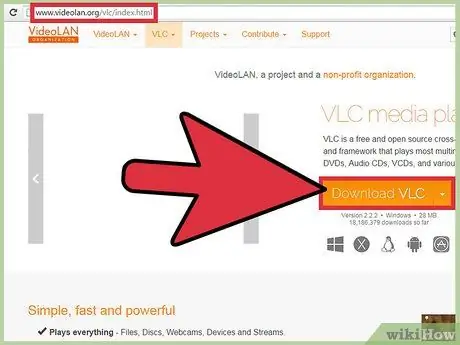
Qadam 1. VLC Player -ni yuklab oling va o'rnating
VLC Player kengaytmalari yoki tez -tez reklamalarga to'lib ketadigan veb -saytlardan foydalanmasdan, YouTube videolaridan audio elementlarni ajratib olish va ularni MP3 formatiga o'tkazishning eng oson usulini taqdim etadi. Bu dastur bepul va ochiq manba kodli video pleer bo'lib, u YouTube kabi tarmoqlarda oqimli videolarni yozib olishi va o'zgartirishi mumkin. Siz uni videolan.org saytidan yuklab olishingiz mumkin. Bu usul Windows, Mac va Linux foydalanuvchilari uchun amal qilishi mumkin. Dastur orqali kompyuteringizga musiqa yuklaganingizdan so'ng, uni boshqa MP3 fayllar singari musiqa pleyeringizga yoki smartfoningizga yuborishingiz mumkin.
Quyidagi amallarsiz YouTube videolarini MP3 ga aylantirish mumkin bo'lgan bir nechta saytlar mavjud, lekin bu jarayon har doim ham ishlamaydi (yoki fayl ijro etilmaydi). YouTube videolarini MP3 fayllariga aylantirish uchun eng mashhur saytlardan biri - any2mp3.com
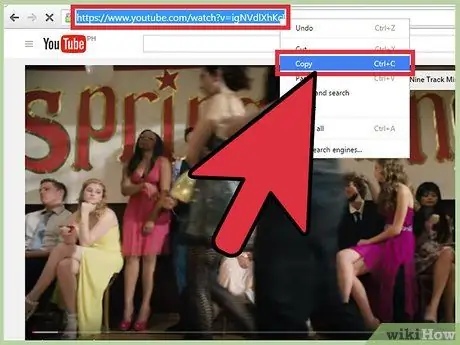
Qadam 2. Videoning URL manzilini yuklab olmoqchi bo'lgan musiqangiz bilan nusxa ko'chiring
Siz ushbu usuldan foydalanib, har qanday YouTube videoining audio elementlarini MP3 audio faylga aylantirishingiz mumkin. Ko'rsatilgan barcha URL manzillarini nusxalashingizga ishonch hosil qiling.
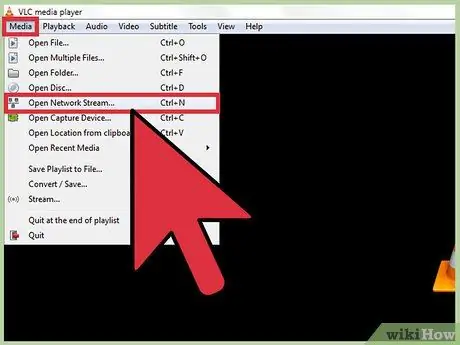
Qadam 3. VLC -ni oching va "Fayl" menyusidan "Ochiq tarmoq oqimi" -ni tanlang
Shundan so'ng, yangi oyna ochiladi.
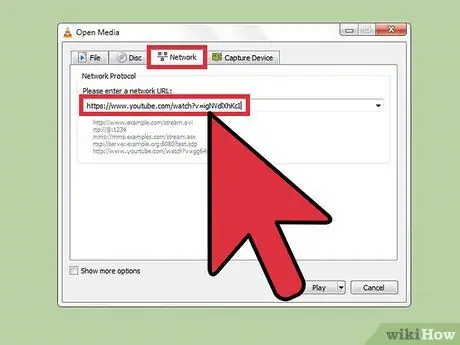
Qadam 4. "Tarmoq protokoli" maydoniga YouTube URL manzilini kiriting
Siz ustunni o'ng tugmasini bosib, "Yapıştır" ni tanlashingiz mumkin.
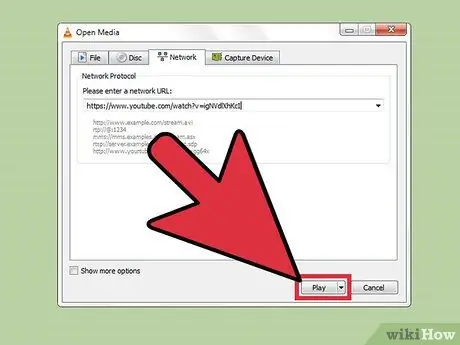
Qadam 5. "Play" tugmasini bosing
Shundan so'ng, YouTube videosi VLCda o'ynay boshlaydi. Agar xohlasangiz, uni to'xtatib qo'yishingiz mumkin, lekin "To'xtatish" tugmasini bosmang. Aks holda, YouTube videosini noldan qaytadan ochishga to'g'ri keladi.
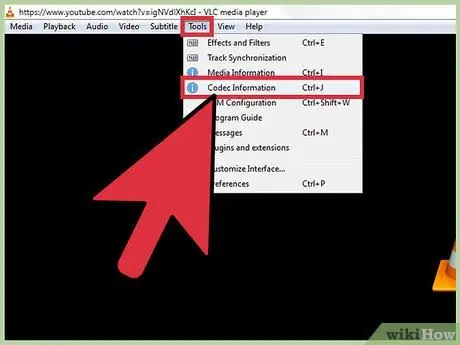
Qadam 6. "Asboblar" menyusini bosing va "Kodek ma'lumoti" ni tanlang
Shundan so'ng, yangi oyna ochiladi.
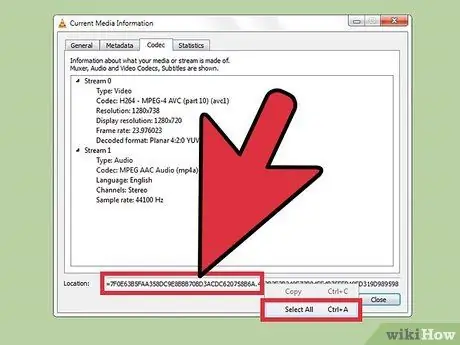
Qadam 7. "Manzil" ustunini o'ng tugmasini bosing va "Hammasini tanlang" -ni tanlang
Shundan so'ng, bu ustunda juda uzun matn yoziladi.
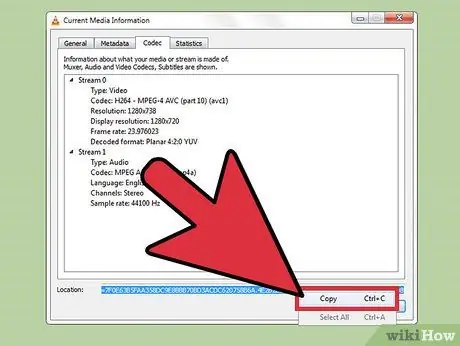
Qadam 8. Tanlangan matnni o'ng tugmasini bosing va "Nusxalash" ni bosing
Shundan so'ng, YouTube -dan videofaylning asl manzili bo'lgan matn ko'chiriladi. Endi siz derazani yopishingiz mumkin.
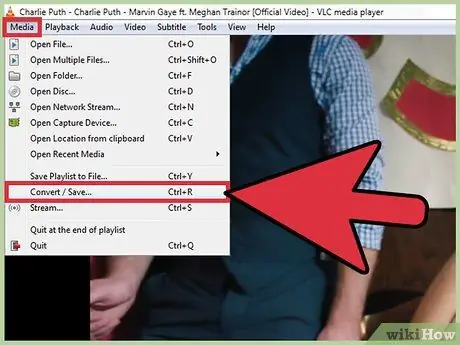
Qadam 9. "Fayl" menyusini bosing va "aylantirish/saqlash" ni tanlang
Shundan so'ng, "Ochiq tarmoq oqimi" oynasiga o'xshash yangi oyna ko'rsatiladi.
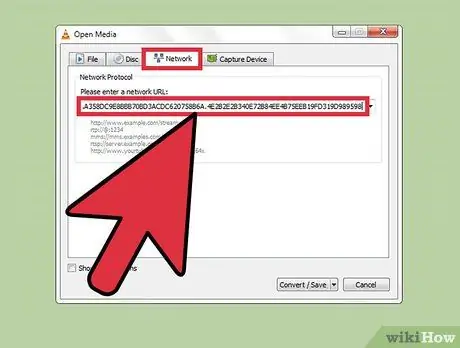
Qadam 10. "Tarmoq" yorlig'ini bosing va "Tarmoq protokoli" maydoniga nusxa ko'chirilgan matnni joylashtiring
Shunday qilib, YouTubedan asl video faylini MP3 faylga aylantirishingiz mumkin.
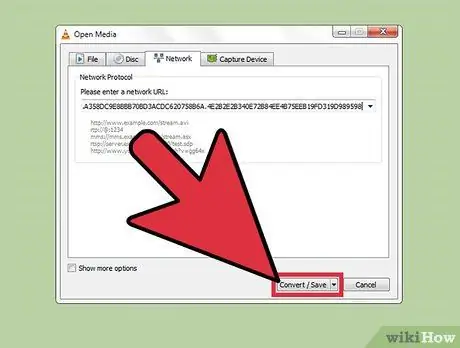
Qadam 11. "Convert/Save" tugmasini bosing va "Profile" menyusidan "Audio - MP3" ni tanlang
Ushbu parametr yordamida VLC video faylni MP3 audio faylga aylantiradi.
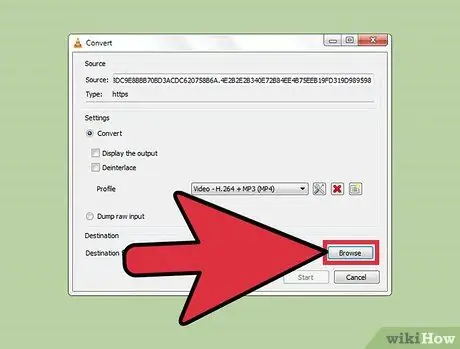
Qadam 12. Faylga nom berish va saqlash joyini ko'rsatish uchun "Browse" tugmasini bosing
Siz faylni xohlaganingizcha nomlashingiz mumkin. Qulay saqlash joyini tanlashingizga ishonch hosil qiling.

Qadam 13. Yangi MP3 faylini saqlash uchun "Ishga tushirish" tugmasini bosing
VLC video oqimini MP3 faylga aylantira boshlaydi. Jarayon bir necha daqiqa davom etadi. O'tkazish jarayoni tugagandan so'ng, siz boshqa musiqa fayli kabi MP3 fayllarini ijro etishingiz mumkin.
5 -usul 2: SoundCloud -dan musiqa yuklab olish
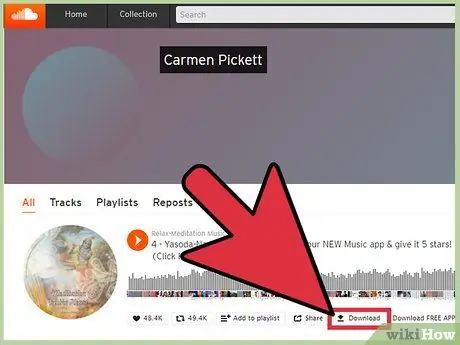
Qadam 1. Avval musiqani yuklab olish uchun rasmiy havola mavjudligini tekshiring
SoundCloud musiqachilarga yuklangan treklarni bepul yuklab olish imkoniyatini beradi. Bu kabi musiqalarni yuklab olish orqali (agar yuklash imkoniyati hali ham mavjud bo'lsa), siz ular yaratgan musiqani qo'llab -quvvatlashingiz mumkin. Agar siz xohlagan musiqa uchun hali ham yuklamalar bo'lsa, musiqa trekining ostidagi "Ulashish" tugmasi yonidagi "Yuklab olish" tugmachasini ko'rishingiz mumkin.
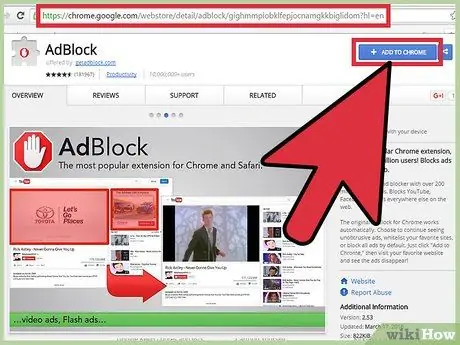
Qadam 2. Reklama bloker kengaytmasini o'rnating (ixtiyoriy)
Odatda, SoundCloud -dan musiqani konvertatsiya qilish xizmatlarini taklif etadigan veb -saytlar, asosan, o'z foydalanuvchilarini "chalkashtirib yuborish" uchun mo'ljallangan ko'plab reklamalarni ko'rsatadi. Brauzeringizda reklama bloker kengaytmasi o'rnatilgan bo'lsa, uni osonroq yuklab olishingiz mumkin. Reklama bloker kengaytmasini o'rnatish bo'yicha ko'rsatmalar uchun Internetdagi reklamalarni qanday blokirovka qilish haqidagi maqolani o'qing.
Siz Microsoft Edge yordamida reklamalarni bloklay olmaysiz, chunki brauzer kengaytmalar yoki qo'shimchalarni qo'llab-quvvatlamaydi
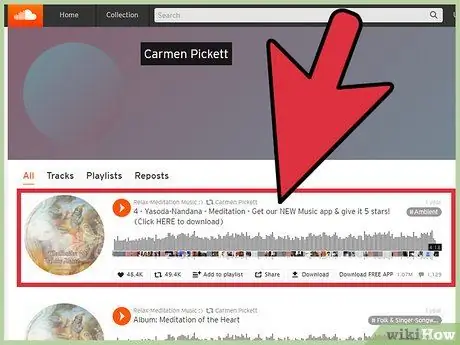
Qadam 3. SoundCloud saytida kerakli qo'shiq sahifasini oching
Siz kerakli qo'shiqni o'z ichiga olgan SoundCloud sahifasiga o'tishingiz kerak. Agar siz hali ham qo'shiqlar ro'yxatini ko'rsatadigan ijrochi sahifasida bo'lsangiz, bu usuldan foydalana olmaysiz. Qo'shiqning sahifasini ochish uchun qo'shiq nomini bosing.
Siz ushbu qadamlarni Android veb -brauzeri orqali bajarishingiz mumkin bo'lsa -da, ularni iOS qurilmasida qilolmaysiz. Agar siz qo'shiqlarni iPhone -ga yuklamoqchi bo'lsangiz, ularni avval kompyuteringizga, so'ng iTunes orqali telefoningizga nusxalashingiz kerak bo'ladi
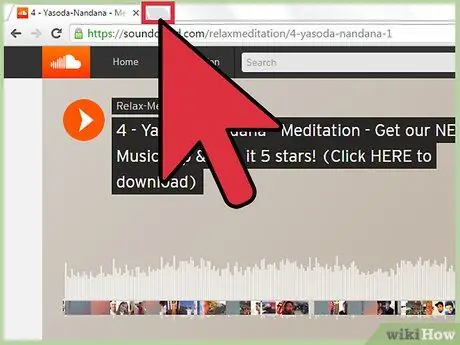
Qadam 4. Brauzerda yangi tab oching
Soundcloud audio elementlarini olish va ularni MP3 formatiga o'tkazish uchun yuklab oluvchining veb -saytidan foydalanish kerak bo'ladi. Bu SoundCloud audio fayllarini yuklab olishning eng tezkor usuli.
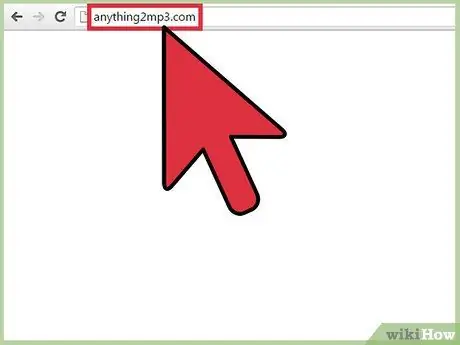
Qadam 5. SoundCloud yuklab olish saytiga tashrif buyuring
MP3 formatida SoundCloud audio fayllarini yuklab oladigan bir nechta saytlar mavjud. Ba'zi mashhur saytlarga quyidagilar kiradi:
- biror narsa2mp3.com
- scdownloader.net
- soundflush.com
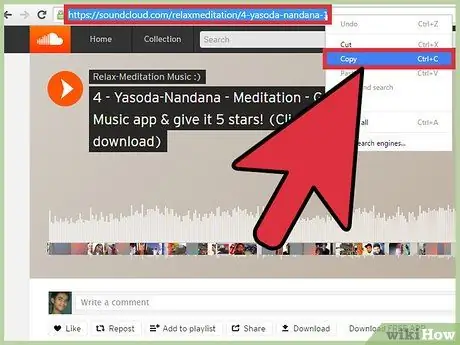
Qadam 6. Kerakli SoundCloud qo'shiq sahifasining URL manzilini nusxalash
Sahifalar satrida ko'rsatilgan barcha URL manzillarini nusxalashga ishonch hosil qiling va qo'shiq sahifasining URL manzilini emas, balki ijrochi sahifasini ko'chiring. Barcha URL manzillarini tanlang va belgilang, o'ng tugmasini bosing va "Nusxalash" ni tanlang.
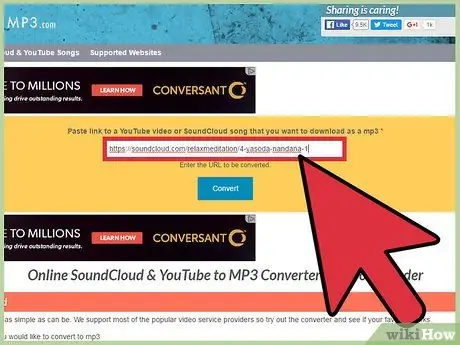
Qadam 7. Yuklab olish saytida ko'rsatilgan maydonga URL joylashtiring
Yuqorida aytib o'tilgan barcha SoundCloud yuklash saytlari sahifaning o'rtasida URL manzilini joylashtirishingiz mumkin bo'lgan matn maydonini ko'rsatadi. Ustunni o'ng tugmasini bosing va joylashtirish uchun "Yapıştır" -ni tanlang.
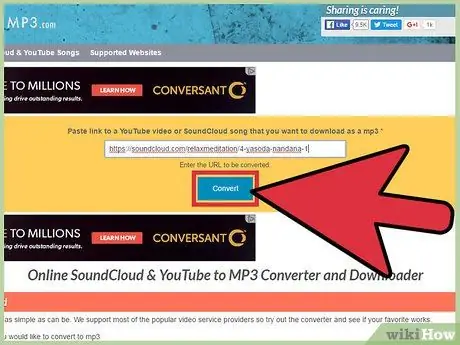
Qadam 8. "Yuklab olish" yoki "aylantirish" tugmasini bosing
Bu tugma URL maydonining o'ng tomonida yoki ostida joylashgan. Ehtiyot bo'ling, agar siz reklamalarni blokirovka qiladigan kengaytmalarni ishlatmasangiz, chunki saytlardagi reklamalar odatda yuklash tugmasi sifatida ko'rsatiladi.
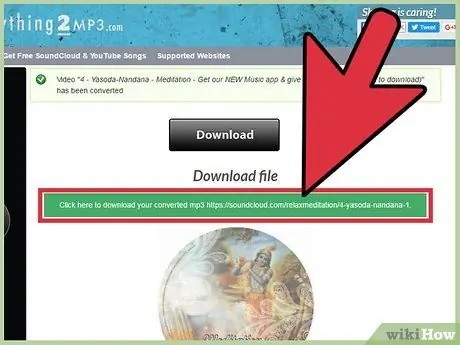
Qadam 9. Musiqa faylini yuklab oling
Yuklab olish jarayoni ishlatilgan saytga qarab biroz farq qilishi mumkin. Fayl bir muncha vaqt o'tgach avtomatik ravishda yuklanishi mumkin yoki siz paydo bo'ladigan yangi yuklash tugmasini bosishingiz kerak bo'ladi. Agar yuklab olish tugmasi ishlamasa, sichqonchaning o'ng tugmachasini bosing va "Havolani boshqa saqlash" -ni tanlang.
5 -usul 3: Spotify -dan musiqa yuklab olish
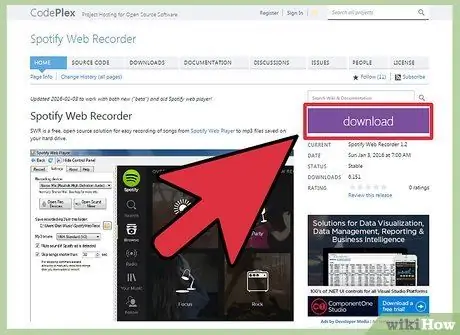
Qadam 1. Windows uchun Spotify veb -yozuvchisini yuklab oling
Bu dastur Spotify -da ijro etilgan treklarni yuklab olish uchun yaratilgan bepul va ochiq manba. Siz uni bepul yoki premium Spotify hisobi uchun ishlatishingiz mumkin. Ushbu dasturni yuklab olish uchun spotifywebrecorder.codeplex.com/ saytiga tashrif buyuring.
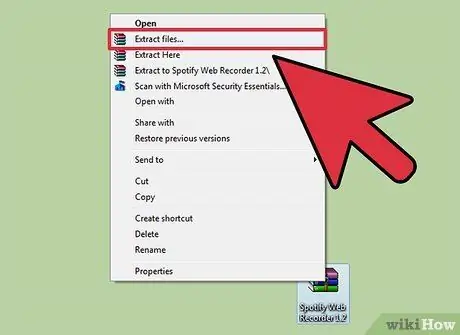
Qadam 2. Yuklab olingan ZIP faylini chiqarib oling
ZIP faylini ikki marta bosing va tarkibini osongina kirishingiz mumkin bo'lgan papkaga chiqarib oling. Bu usulda siz hech qanday dastur o'rnatishingiz shart emas va ularni to'g'ridan -to'g'ri dastur saqlanadigan papkadan ishga tushirishingiz mumkin.
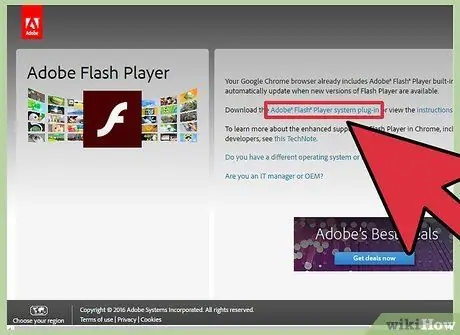
Qadam 3. Flash Player -ni yuklab oling va o'rnating
Yozuv dasturiga Spotify veb -pleerini (Spotify veb -pleyeri) yuklash uchun sizga individual Flash Player dasturi kerak bo'ladi. Get.adobe.com/flashplayer/ saytiga o'ting va Firefox versiyasini yuklab oling.
O'rnatish faylini yuklamasdan oldin McAfee qutisini olib tashlang, shunda asosiy brauzer sahifasi o'zgarmaydi va keraksiz asboblar paneli o'rnatilmaydi
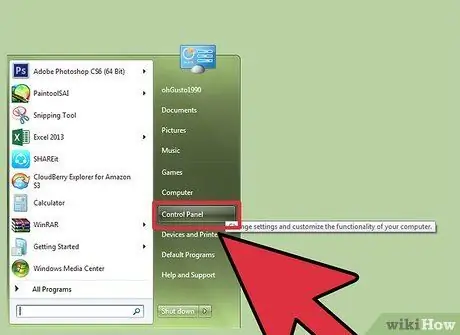
Qadam 4. Boshqarish paneli oynasini oching
Yozuvchi ishlashi uchun siz yozish usuli sifatida stereo aralashmani tanlashingiz kerak, chunki bu parametr odatda Windows tomonidan o'chiriladi. Siz uni Boshqarish paneli orqali o'zgartirishingiz mumkin.
- Windows 10 va 8-"Windows" tugmachasini o'ng tugmasini bosing va "Boshqarish paneli" ni tanlang.
- Windows 7 va undan oldingi versiyalari - "Ishga tushirish" menyusini oching va "Boshqarish paneli" ni tanlang.
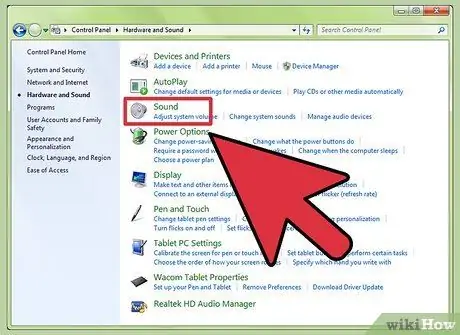
Qadam 5. "Uskuna va tovush" ni bosing va "Ovoz" ni tanlang
Shundan so'ng, ovozli ijro qurilmasi bo'lgan yangi oyna ko'rsatiladi.
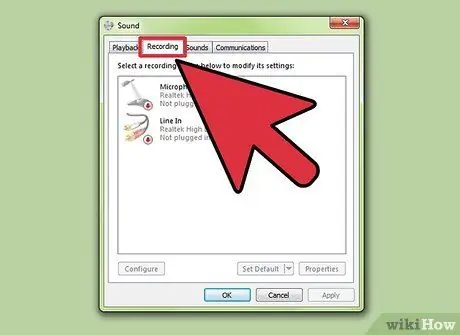
Qadam 6. "Yozib olish" yorlig'ini bosing
Bu qurilmada ularning barcha qurilmalari ko'rsatiladi.
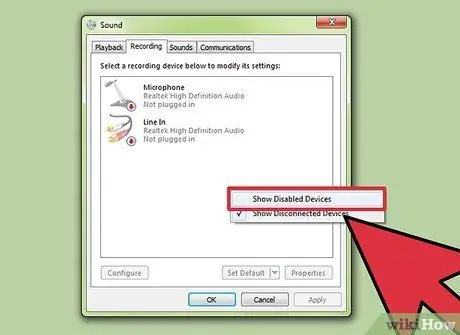
Qadam 7. Ro'yxatdagi bo'sh joyni o'ng tugmasini bosing va "O'chirilgan qurilmalarni ko'rsatish" -ni tanlang
Endi siz "Stereo Mix" variantini ko'rishingiz mumkin.
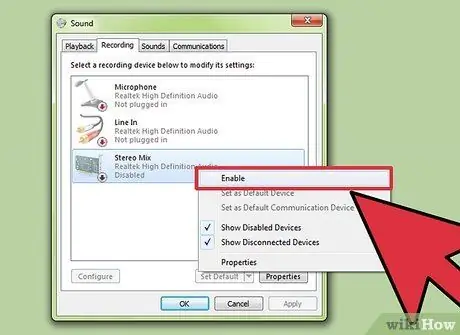
Qadam 8. "Stereo Mix" variantini o'ng tugmasini bosing va "Enable" -ni tanlang
Shunday qilib, Spotify veb -yozuvchisi to'g'ridan -to'g'ri kompyuter ovoz kartasidan yozib olishi mumkin.
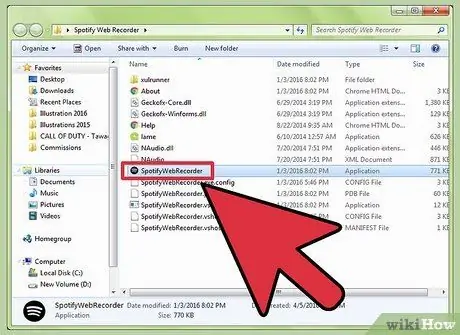
Qadam 9. Spotify veb -yozuvchisini oching
Yozish moslamasi to'g'ri konfiguratsiya qilingan va Flash o'rnatilgandan so'ng siz Web Recorder dasturini ishga tushirishingiz mumkin. Siz dasturning asosiy oynasida Spotify veb -pleerini ko'rishingiz mumkin.
Agar asosiy oynada hech narsa ko'rinmasa, dastur oynasining yuqori qismidagi "Yangilash" tugmasini bosing
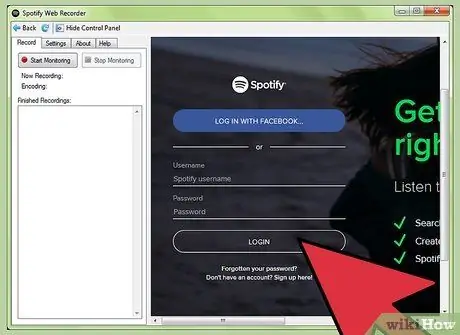
Qadam 10. Spotify hisob qaydnomangiz yordamida tizimga kiring
Siz bepul yoki premium hisob qaydnomasi yordamida tizimga kirishingiz mumkin. Kirishdan so'ng, veb -pleer interfeysi Spotify veb -yozuvchisi oynasida paydo bo'ladi.
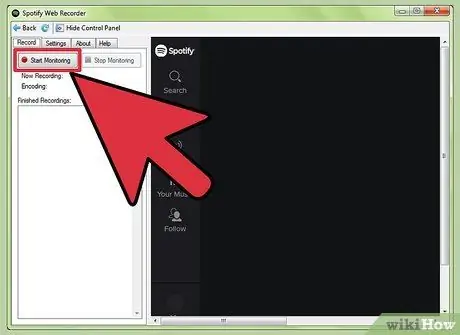
Qadam 11. "Monitoringni boshlash" tugmasini bosing
Ushbu tugma yordamida siz yozuvchiga Spotify -da musiqa tinglashni boshlashga ko'rsatma berishingiz mumkin.

12 -qadam. Spotify veb -pleeriga yozmoqchi bo'lgan musiqani ijro eting
Yozuvchi qo'shiqni avtomatik ravishda aniqlaydi va uni yozishni boshlaydi. Qo'shiqni to'liq yozib olish uchun qo'shiqni oxirigacha tinglash kerak. Yozuv dasturi qo'shiqning boshlanish va tugash nuqtalarini avtomatik ravishda aniqlaydi va ijrochining ismi va qo'shiq nomini yozib qo'yadi.
- Yozuvchi kompyuter tomonidan ishlab chiqarilgan barcha tovushlarni yozib oladi. Shuning uchun, yozish jarayonida ko'proq shovqin chiqaradigan har qanday dasturni ishlatishdan saqlaning.
- Agar hech qanday qo'shiq yozilmagan bo'lsa, "Sozlamalar" yorlig'ini tekshiring va ovoz yozish qurilmasi sifatida "Stereo Mix" tanlanganligiga ishonch hosil qiling.
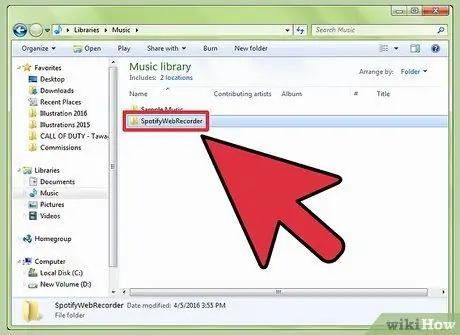
Qadam 13. Yozilgan musiqani qidiring
Odatiy bo'lib, yozilgan qo'shiqlar "Musiqa" papkasida saqlanadi. Siz saqlash joyini Spotify veb -yozuvchisi oynasining "Sozlamalar" ko'rinishida o'zgartirishingiz mumkin.
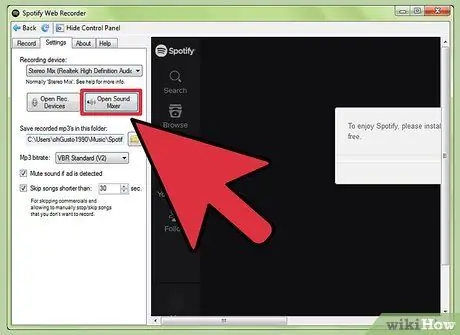
Qadam 14. Musiqa tovushini rostlang
Balki siz yozayotgan musiqaning ovozi juda past. Biroq, ovoz balandligi sozlamalari mavjud, ular odatda musiqa yozilganda o'zgartiriladi. Tegishli ovoz balandligini topish uchun quyidagi sozlamalarni to'g'rilab ko'ring:
- "Ovoz aralashtirgichi" → "Asosiy tovush" va "Ilovalar hajmi"
- "Yozish qurilmalari" → "Stereo miks" → "Xususiyatlar" → "Yozish darajalari"
- Spotify veb -pleerida ovoz balandligini boshqarish
5 -usul 4: Pandoradan musiqa yuklab olish
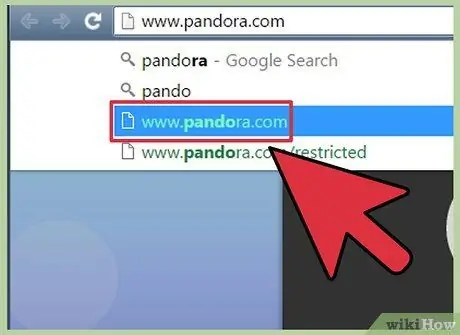
Qadam 1. Chrome orqali Pandora veb -saytini oching
Pandoradan treklarni yuklab olishning eng tezkor usuli - bu brauzerda Chrome va ishlab chiquvchi vositalaridan foydalanish. Siz buni premium hisobi yordamida yoki umuman hisobga kirmasdan qilishingiz mumkin.
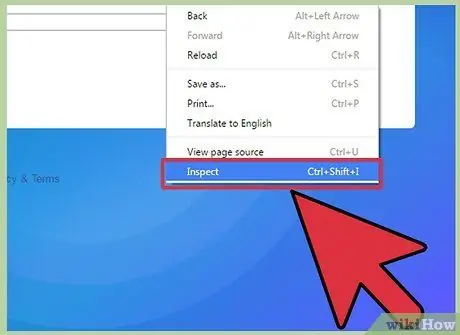
Qadam 2. Pandora sahifasidagi ko'k fonni o'ng tugmasini bosing va "Tekshirish" -ni tanlang
Ishlab chiquvchilar asboblar paneli brauzerning yon tomonida ko'rsatiladi.
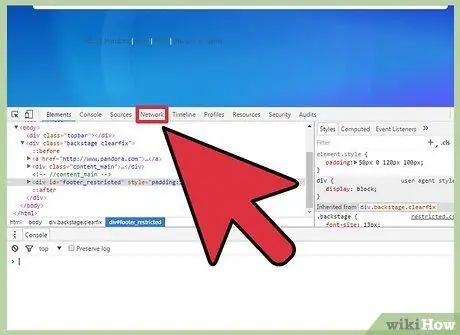
Qadam 3. "Tarmoq" yorlig'ini bosing
Bu varaqda Pandora saytidagi tarmoq faolligi ko'rsatiladi.
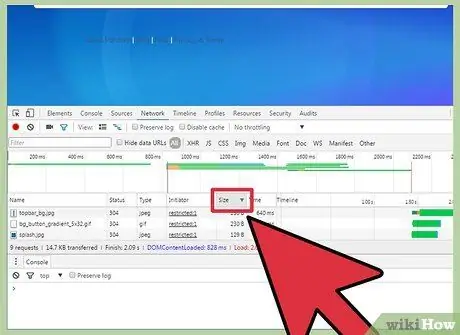
Qadam 4. "Hajmi" ustunini ikki marta bosing
Shundan so'ng, kontent eng katta hajmdagi tarkibdan boshlab, hajmi bo'yicha saralanadi.
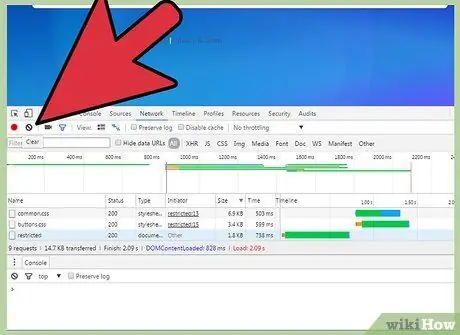
Qadam 5. Brauzer yon panelining yuqori qismida joylashgan "Tozalash" tugmasini bosing
Shundan so'ng, ko'rsatiladigan tarmoq tarkibi o'chiriladi, shunda siz bo'sh ro'yxatni olishingiz mumkin.
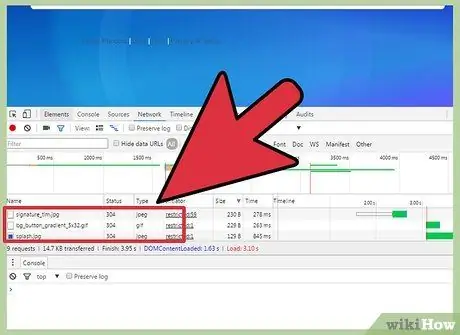
Qadam 6. Pandorada qo'shiq kuylang
Endi siz "Tarmoq" yorlig'ida paydo bo'lgan yangi yozuvlarni ko'rishingiz mumkin.
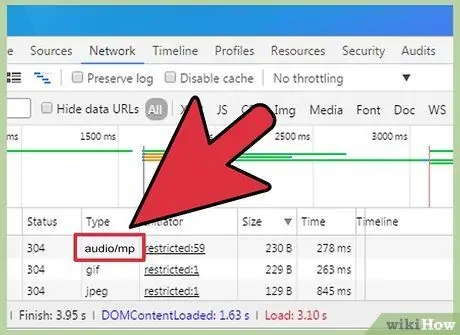
Qadam 7. "audio/mp4" yozuvini qidiring
Bu yozuv siz hozirda Pandora orqali ijro etayotgan/tinglayotgan qo'shiqning audio fayli.
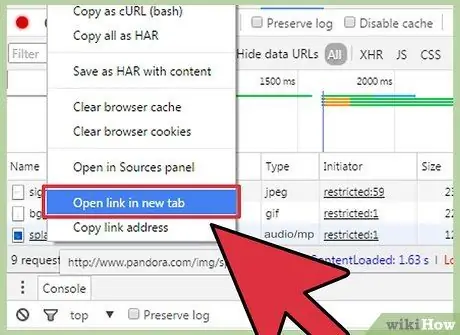
Qadam 8. Ovozli yozuv nomini o'ng tugmasini bosing va "Havolani yangi tabda ochish" -ni tanlang
Shundan so'ng, yangi varaq ochiladi, uning fonida qora fon va audiofayl brauzer o'rnatilgan audio pleer orqali o'ynaydi.
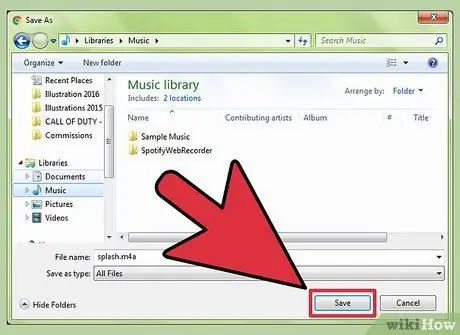
Qadam 9. Yorliqni o'ng tugmasini bosing va "Saqlash" ni tanlang
Shundan so'ng, siz faylga nom berishingiz va uni saqlash uchun joyni belgilashingiz mumkin.
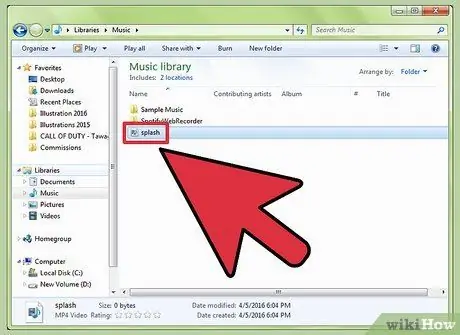
Qadam 10. Saqlangan audio faylni ijro eting
Fayl M4A formatida saqlanadi, uni iTunes yoki VLC pleer orqali ijro etish mumkin. Siz uni MP3 formatiga o'zgartirishingiz mumkin. Qo'shimcha ko'rsatmalar uchun MP4 faylini MP3 faylga qanday o'zgartirish haqida maqolani o'qing.
5 -usul 5: Veb -saytdan fon musiqasini (MP3) yuklab olish
Qadam 1. Yuklamoqchi bo'lgan qo'shiqni ijro etadigan veb -saytga o'ting
Agar siz fon musiqasi ijro etiladigan veb -saytga kirsangiz, musiqa faylini yuklab olish imkoniyati katta. Biroq, bu usul faqat musiqa fayli shifrlanmagan yoki boshqa musiqa pleyeri orqali ijro etilganda ishlaydi.
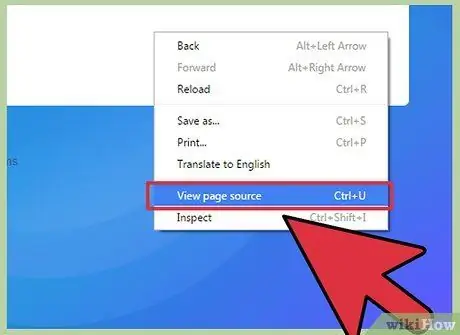
Qadam 2. Veb-sahifa fonini o'ng tugmasini bosing va "Manbani ko'rish" -ni tanlang
Shundan so'ng, veb -saytning manba kodini o'z ichiga olgan yangi tab ochiladi. To'g'ri menyuga o'tish uchun rasm yoki matnni sichqonchaning o'ng tugmasi bilan bosmasligingizga ishonch hosil qiling. Yorliq sifatida Ctrl+U tugmalar birikmasidan ham foydalanishingiz mumkin.
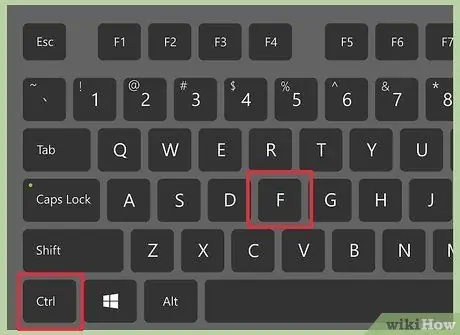
Qadam 3. "Topish" oynasini ochish uchun Ctrl+F tugmalar birikmasini bosing
Ushbu oyna yordamida siz manba kodidagi matnni qidirishingiz mumkin.
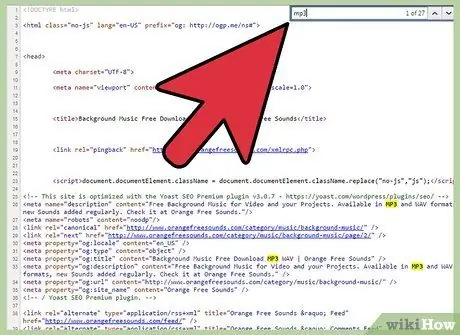
Qadam 4. "Top" maydoniga "mp3" yozing
Shundan so'ng, "mp3" ni o'z ichiga olgan matn manba kodidan qidiriladi. "Mp3" ning o'zi musiqa fayllarining keng tarqalgan kengaytmasi.
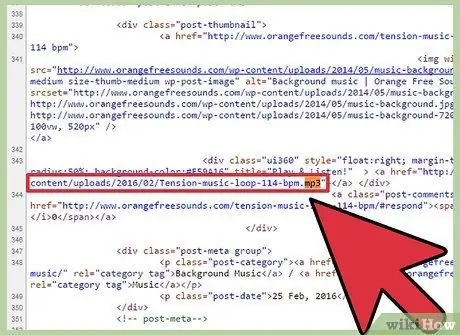
Qadam 5. Qo'shiq faylini manzil bilan topmaguningizcha natijalarni ko'rib chiqing
To'liq veb -manzili bo'lgan MP3 faylini topguningizcha belgilangan natijalarni qidiring, shu jumladan https:// yoki ftp: // prefiksi va fayl nomining oxirida.mp3 kengaytmasi. Shuni yodda tutingki, manzil juda uzun bo'lishi mumkin.
Agar.mp3 kengaytmasi bo'lgan natijalarni olmasangiz,.m4a yoki.ogg kabi boshqa musiqa formatlarini qidirishingiz mumkin. Agar siz hali ham qo'shiq faylini topa olmasangiz, qo'shiq alohida pleyerda "yashiringan" yoki shifrlangan bo'lishi mumkin
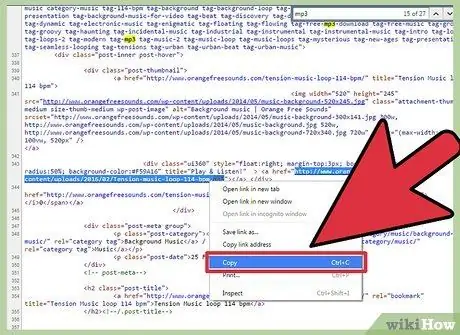
Qadam 6. Qo'shiq faylining to'liq manzilini nusxalash
Manzil matnini to'liq tanlaganingizga ishonch hosil qiling, so'ng sichqonchaning o'ng tugmasi bilan bosing va "Nusxalash" -ni tanlang.
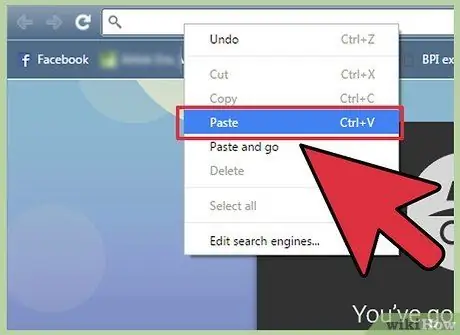
Qadam 7. Ko'chirilgan manzilni brauzerga joylashtiring va manzilni yuklang
Shundan so'ng, MP3 fayli brauzer oynasining o'rtasida ko'rsatiladigan qurilmangizga o'rnatilgan media pleer orqali o'ynay boshlaydi. Bu sahifada qo'shiq fayllaridan boshqa hech qanday kontent yuklanmagan.
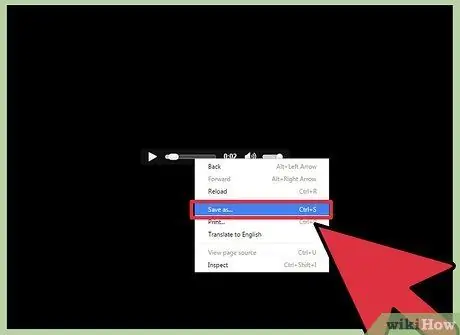
8-qadam. Media pleerni o'ng tugmasini bosing va "Saqlash" ni tanlang
Shundan so'ng siz MP3 faylini kompyuteringizga saqlashingiz mumkin.
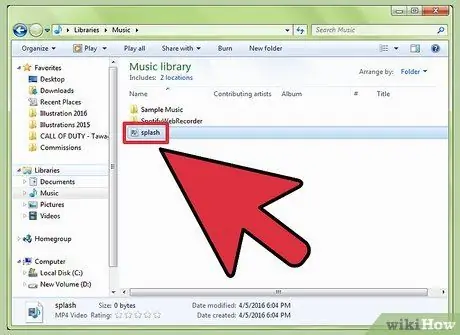
Qadam 9. Yuklab olingan MP3 faylini kompyuteringizga o'ynating
Faylni yuklab olish tugagandan so'ng, uni ijro etish yoki MP3 pleer yoki smartfonga nusxalash mumkin.






